Brother MFC-J6945DW Inkjet Printer Manuel utilisateur
PDF
Télécharger
Document
Guide de l’utilisateur Remote Panel FRE Version 0 Copyright Copyright © 2019 Brother Industries, Ltd. Tous droits réservés. © 2018 Google LLC. Tous droits réservés. Les informations contenues dans ce document peuvent être modifiées sans préavis. Les écrans dans ce document sont présentés à titre d’illustration seulement et peuvent différer des écrans actuels. Le logiciel décrit dans ce document est fourni dans le cadre de contrats de licence. Le logiciel ne peut être utilisé ou copié que conformément aux termes de ces contrats. Aucune partie de cette publication ne peut être reproduite sous quelque forme et par quelque moyen que ce soit sans le consentement écrit préalable de Brother Industries, Ltd. Marques commerciales Google Chrome est une marque commerciale de Google LLC. Tous les noms commerciaux et noms de produits d’autres sociétés apparaissant sur les produits Brother, les documents connexes et tout autre matériel sont des marques commerciales ou des marques déposées de ces sociétés respectives. i Table des matières 1 Contexte 1 1.1 Présentation............................................................................................................................................ 1 1.2 Types de connexion ................................................................................................................................ 2 1.3 Configuration requise.............................................................................................................................. 2 2 Utilisation 3 ii 1 Contexte 1.1 Présentation 1 La solution logicielle Brother Remote Panel permet d’utiliser à distance le panneau de commande d’un appareil Brother depuis sa gestion à partir du Web. L’opérateur peut ensuite l’utiliser pour interagir avec l’écran LCD et les boutons du panneau de l’appareil afin de récupérer des informations de diagnostic à des fins de dépannage. Cette solution peut également être utilisée à des fins de formation et de démonstration. Fonctions • • • • • Représentation virtuelle d’un panneau de commande d’un appareil distant dans un navigateur Web Diagnostics faciles des appareils défectueux sans visite sur place Possibilité de télécharger les informations sur l’appareil sous forme de fichiers CSV Implication minimale de l’utilisateur pendant le processus de dépannage à distance Communication SSL chiffrée REMARQUE Pour activer cette solution, vous avez besoin d’un code de licence valide et d’un logiciel pouvant envoyer des codes de licence aux appareils cibles. Pour plus d’informations, contactez votre bureau Brother local. 1 1.2 Types de connexion Selon l’environnement réseau, deux types de connexion peuvent être utilisés : • Connexion à un réseau privé virtuel (VPN) Si l’ordinateur du revendeur/administrateur et l’appareil cible sont sur le même réseau. • Connexion à un système Virtual Network Computing (VNC) Si l’ordinateur du revendeur/administrateur et l’appareil cible sont sur des réseaux différents. 1 1.3 Configuration requise Navigateur Web • • • Environnement réseau Minimum 2 Mbps (téléchargement) Communication réseau HTTPS (Port 443) Chrome 60.0.3112.113 ou version ultérieure (recommandé) Internet Explorer 8.0 ou version ultérieure Microsoft Edge 91.0.864.41 ou version ultérieure REMARQUE Pour obtenir une liste complète de tous les appareils Brother compatibles avec Remote Panel, contactez votre bureau Brother local. 2 2 Utilisation REMARQUE • Assurez-vous que la solution logicielle Remote Panel est activée sur l’appareil cible. • Si l’appareil cible n’est pas sur le même réseau, vous pouvez y accéder avec Remote Panel en accédant à un ordinateur distant connecté à ce réseau via une application de partage de bureau. 2 Pour accéder au panneau de commande d’un appareil distant depuis sa gestion à partir du Web : 1. Lancez votre navigateur Web. 2. Entrez l’adresse IP de l’appareil cible ou le nom du serveur d’impression dans la barre d’adresse de votre navigateur. (Par exemple : https://192.168.1.2) REMARQUE Même si la connexion avec la gestion à partir du Web d’un appareil Brother est sécurisée, votre navigateur affichera un avertissement de certificat de sécurité. Le cas échéant, vous pouvez néanmoins accéder à la gestion à partir du Web et à la solution Remote Panel en toute sécurité. Exemple (Microsoft Edge) 3. La page de gestion à partir du Web s’affiche. Saisissez le mot de passe de la gestion à partir du Web dans le champ Connexion puis cliquez sur . 4. Dans l’onglet Administrateur, sélectionnez Panneau distant. 3 5. Entrez le nom d’utilisateur (« admin ») et le mot de passe (le mot de passe de connexion de la gestion à partir du Web). 2 6. Lorsque le message d’accès s’affiche sur l’écran LCD de l’appareil distant, demandez à l’utilisateur de l’appareil d’appuyer sur « Oui ». 7. Vous pouvez maintenant utiliser le panneau de commande de l’appareil distant. Pour mettre fin à la session distante, cliquez sur le bouton Déconnexion. REMARQUE • Intervalle d’actualisation permet d’actualiser automatiquement le contenu de l’écran LCD distant (par défaut : 3 secondes). • Pour appuyer longuement sur un élément du panneau de commande, cliquez dessus et maintenez enfoncé pendant deux secondes. • (Internet Explorer uniquement) Si la disposition du panneau de commande est déformée, redémarrez le navigateur, puis essayez d’accéder à nouveau au panneau de commande. 4 ">
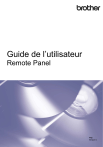
Lien public mis à jour
Le lien public vers votre chat a été mis à jour.